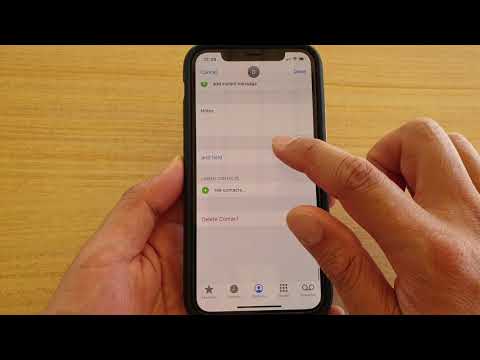De indeling van je basis kan grote invloed hebben op de uitkomst van een oorlog in Clash of Clans. Goed gelegde bases zijn erg moeilijk te vernietigen en kunnen ervoor zorgen dat andere clanleden geen drie sterren van je krijgen. Het herschikken van je oorlogsbasis in Clash of Clans is heel eenvoudig om te doen en zal zeer effectief blijken in het verdedigen van je kamp tegen vijandelijke aanvallen tijdens een oorlog.
Stappen
Methode 1 van 2: Een oorlogsbasis herschikken

Stap 1. Ga naar de Lay-outeditor
Selecteer tijdens het spelen de knop met een handpictogram aan de rechterkant van het scherm om de lay-outeditor te openen. Met de Lay-outeditor kunt u uw kamp herschikken op basis van uw voorkeur.

Stap 2. Ga naar de War Base Editor
Selecteer in de Lay-outeditor het tabblad "Oorlogsbasis" in het menu en kies de lay-out van de oorlogsbasis die u wilt bewerken. Nadat u uw keuze heeft gemaakt, selecteert u de knop "Indeling bewerken" om te beginnen.

Stap 3. Herschik je oorlogsbasis
Selecteer de structuur die u wilt verplaatsen en sleep deze naar de locatie waar u deze wilt plaatsen. Zet de structuur neer op zijn nieuwe locatie om hem daar te plaatsen. Je kunt elk gebouw binnen de grenzen van je oorlogsbasis verplaatsen.

Stap 4. Verwijder een structuur
Als je een structuur tijdelijk van de kaart wilt verwijderen, selecteer je de knop "Erase Mode" in de rechterbenedenhoek van het spelscherm en zet je deze op "On". Nadat de wismodus is ingeschakeld, selecteert u de structuur die u wilt verwijderen en wordt deze tijdelijk op de itemvakken onder aan het spelscherm geplaatst.
Om de structuur die je hebt verwijderd terug te halen, selecteer je deze eenvoudig in het itemvak en sleep je hem terug naar waar je hem op de kaart wilt plaatsen

Stap 5. Verwijder alle items
Als u alle structuren in één keer tijdelijk van de kaart wilt verwijderen, selecteert u "Alles verwijderen" in de rechterbenedenhoek van het scherm, net boven de knop "Erase Mode". Hierdoor worden alle structuren op de kaart in de itemvakken onder aan het scherm geplaatst. Onthoud echter dat je al deze structuren één voor één terug op je kaart moet zetten nadat je ze allemaal hebt verwijderd.

Stap 6. Sla uw wijzigingen op en sluit af
Als je klaar bent, tik je op de knop "Save Village" in de linkerbenedenhoek van het scherm om de herschikkingen die je hebt gemaakt op te slaan in je Clash of Clans-account. Selecteer daarna de knop "Afsluiten" om terug te gaan naar het menu Lay-outeditor.
Houd er rekening mee dat u uw wijzigingen niet kunt opslaan tenzij u alle structuren uit het itemvak terug op de kaart hebt gezet

Stap 7. Stel de herschikte lay-out in als uw standaardbasis
Als de door u bewerkte oorlogsbasis niet degene is die u gebruikt, selecteert u de knop "Instellen als actief" op de menuknop Lay-outeditor om deze als uw huidige oorlogsbasislay-out te gebruiken.
Methode 2 van 2: Een oorlogsbasis kopiëren

Stap 1. Ga naar de Lay-outeditor
Selecteer tijdens het spelen de knop met een handpictogram aan de rechterkant van het scherm om de lay-outeditor te openen. Met de Lay-outeditor kunt u uw kamp herschikken op basis van uw voorkeur.

Stap 2. Kopieer een oorlogsbasiseditor
Selecteer in de Lay-outeditor het tabblad "Oorlogsbasis" in het menu en kies de lay-out van de oorlogsbasis die u wilt kopiëren. Nadat je je keuze hebt gemaakt, selecteer je de knop "Lay-out kopiëren" om de geselecteerde oorlogsbasis te dupliceren.

Stap 3. Dupliceer de oorlogsbasis
Er zijn drie slots die je kunt gebruiken om de lay-out van je oorlogsbasis op te slaan. Kies een van de slots die je in de Lay-outeditor ziet en druk op de knop "Oké" in de bevestigingspop-up om de geselecteerde oorlogsbasis onmiddellijk te dupliceren. Alle wijzigingen worden automatisch opgeslagen zodra je een slot hebt geselecteerd.

Stap 4. Stel de gedupliceerde lay-out in als uw standaardbasis
Als u de gedupliceerde oorlogsbasis als uw standaard wilt gebruiken, selecteert u de knop "Instellen als actief" op de menuknop Lay-outeditor om deze als uw huidige oorlogsbasislay-out te gebruiken.